Субдомен имеет дополнительную порцию текста перед вашим основным доменом. Например, если ваш домен — yourgroovydomain.com, можно создать такие субдомены, как blog.yourgroovydomain.com и shop.yourgroovydomain.com и использовать их с отдельным веб-сайтом.
В этом руководстве будет показано, как подключить субдомен к своему сайту.
В этом руководстве
Несколько пунктов, на которые следует обратить внимание, прежде чем вы приступите к работе:
- Определите назначение своего субдомена. Это может быть настройка выделенного сайта, отдельного от вашего основного сайта, создание внутренней сети или отдельной области только для участников.
- В этом руководстве будет показано, как подключить домен к определённому веб-сайту. На платформе WordPress.com вы не сможете подключить субдомен к конкретным странице или каталогу на своём существующем сайте.
- Если ваше доменное имя зарегистрировано посредством WordPress.com и вы хотите, чтобы в субдомене отображалось содержимое, отличное от того, что находится на существующем веб-сайте, необходимо настроить второй веб-сайт для подключения к нему нового субдомена.
- Вам будет нужно купить тарифный план для нового веб-сайта. Вам не будет нужно платить за сам субдомен, так как вы уже платите за это доменное имя.
Если вы хотите подключить субдомен к сайту WordPress.com, выполните следующие действия, в зависимости от того, где управляется ваш DNS.
- Добавление подписки на подключение домена.
- Теперь все готово!
- Добавление подписки на подключение к домену
- Добавление записи CNAME через регистратора вашего домена
Примечание. Подключить субдомен домена, уже подключённого или зарегистрированного в другой учётной записи WordPress.com, нельзя.
Если ваше доменное имя зарегистрировано или подключено к сайту WordPress.com и вы хотите, чтобы в субдомене отображалось другое содержимое, создайте сначала второй сайт под тем же именем для входа в WordPress.com. Затем приобретите для второго сайта любой наш платный тарифный план и подключите этот субдомен к созданному сайту, выполнив следующие действия.
- На консоли перейдите в раздел Платные услуги → Домены.
- Нажмите Добавить домен.
- В выпадающем меню выберите Использовать имеющийся домен.

- Введите полный адрес субдомена, который вы хотите использовать, например
blog.yourgroovydomain.com, и нажмите Далее. На следующей странице нажмите Выбрать в разделе «Подключить свой домен».

📌
Если после нажатия кнопки Выбрать вы переходите на экран оформления заказа, убедитесь, что вы добавили платный тарифный план для сайта, к которому вы добавляете субдомен.
Если субдомен предназначен для домена, который уже использует серверы доменных имён WordPress.com, больше ничего делать не нужно.
💡
Если ваш домен зарегистрирован и размещается где-то в другом месте (с помощью служб Bluehost, Godaddy и т. д.) или вашими настройками DNS управляет другая служба, выполните следующие действия, чтобы подключить субдомен к своему сайту WordPress.com.
Далее нужно добавить запись CNAME в системе вашего регистратора или текущего поставщика DNS.
Имя CNAME должно выглядеть примерно так:
blog.mygroovydomain.com. IN CNAME example.wordpress.com.
- Замените blog.mygroovydomain.com. на полное имя субдомена, который вы хотите использовать. Некоторые диспетчеры DNS требуют добавить только субдомен (
blogв данном примере) в поле, обычно с меткой host, name или @. - Замените example.wordpress.com. адресом своего бесплатного сайта, который можно найти в нижней части этого экрана. В некоторых диспетчерах DNS эта опция будет иметь метку «points to» или «alias».
- Не забудьте ставить точку после каждого доменного имени, как показано в примере выше.
- Если вы не знаете, как это сделать, рекомендуем обратиться за помощью к регистратору домена. Вы можете использовать следующий пример запроса:
Мне бы хотелось связать субдомен моего домена с моим сайтом, который размещён на WordPress.com. Я хочу использовать субдомен blog.mygroovydomain.com. Не могли бы вы добавить запись CNAME, чтобы связать этот субдомен с example.wordpress.com?
После изменения потребуется несколько часов для распространения изменения DNS в Интернете.
Несмотря на то, что для подключения имени субдомена к WordPress.com мы рекомендуем использовать CNAME, вы также можете подключить субдомен к WordPress.com с помощью записей серверов имён или адресных записей, как показано на следующем снимке экрана.
⚠️
Обращаем ваше внимание на то, что IP-адреса могут изменяться без предупреждения, поэтому лучше использовать CNAME.
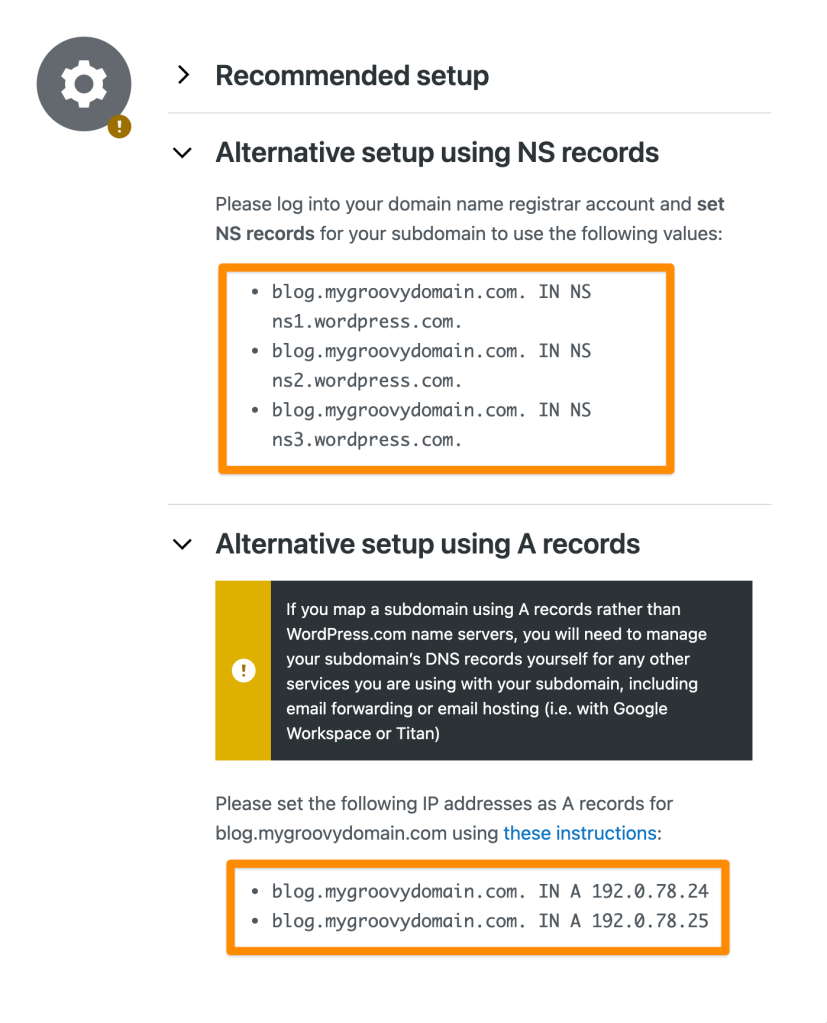
Если ваш домен зарегистрирован или привязан к WordPress.com, вы можете подключить субдомен к внешнему сайту с помощью записи CNAME или адресной записи. Просмотрите руководство по поддержке или обратитесь в службу поддержки для этого сайта, чтобы узнать, какая запись DNS вам нужна.
- Перейдите на свою страницу Домены (Платные услуги → Домены) и выберите домен, к которому вы хотите добавить субдомен.
- Нажмите Записи DNS → Управление.
- Нажмите Добавить запись в правом верхнем углу.
- В поле Тип выберите CNAME или A.
- Введите желаемый субдомен в поле Имя.
- Введите информацию, предоставленную сервисом, к которому вы пытаетесь подключиться, в разделе Псевдоним (для записей CNAME) или Указывает на (для адресных записей).
- Например, для сайтов Tumblr вам понадобится примерно следующее:
tumblr alias of domains.tumblr.com
- Нажмите Добавить DNS-запись
Войдите в панель управления вашего поставщика услуг хостинга и следуйте инструкциям, чтобы подключить субдомен к своему сайту.
Могу ли я использовать субдомен с www перед моим доменным именем?
WordPress.com автоматически убирает www из всех URL-адресов. Привязка субдомена www не поддерживается.
Можно ли подключить субдомен к конкретной странице своего сайта?
Домен нельзя подключить к конкретным разделам вашего сайта, например yourgroovydomain.com/about-us